InDesignの[スクリプト]パネルの管理
- スクリプトが入っているフォルダーに移動するには、右クリックして[Finderで表示]
- サブフォルダーを作成できる
- スクリプトのファイル名に「01)」の付けると、その番号順にソートされる
「スクリプト」フォルダーへの移動
[スクリプト]パネルの「ユーザー」を右クリックして[Finderで表示]をクリックすると、スクリプトが入っているフォルダーに移動します。
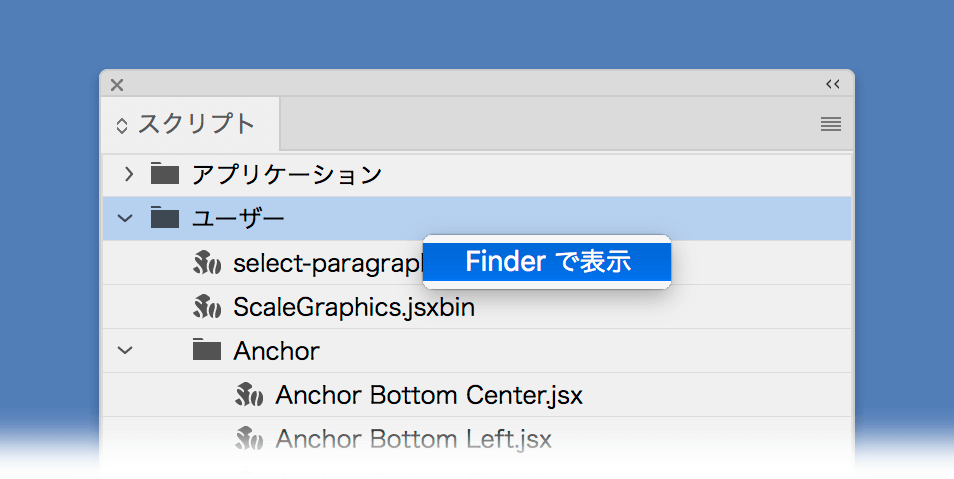
サブフォルダーで管理
「スクリプト」フォルダーでサブフォルダーを作成すると
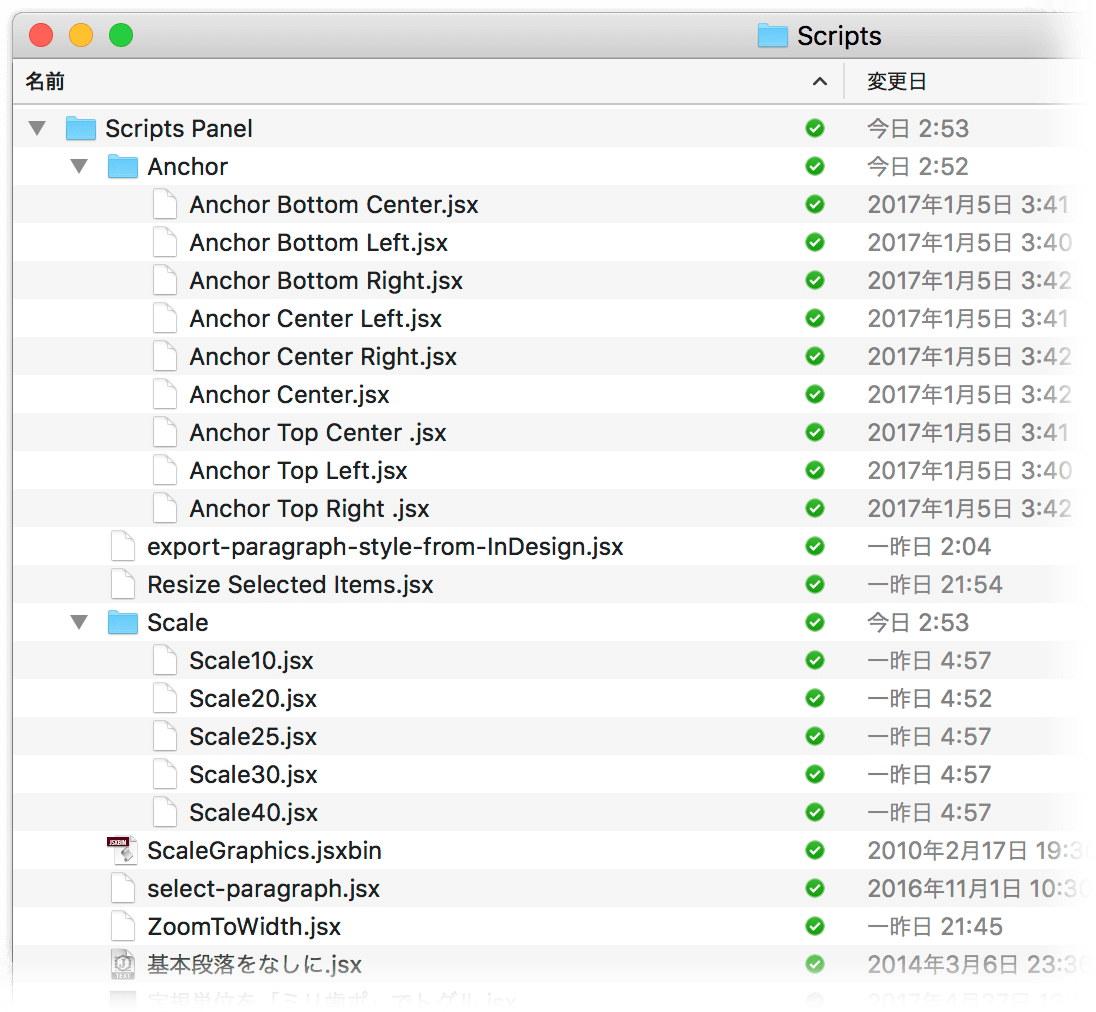
InDesignの[スクリプト]パネルにも反映します。
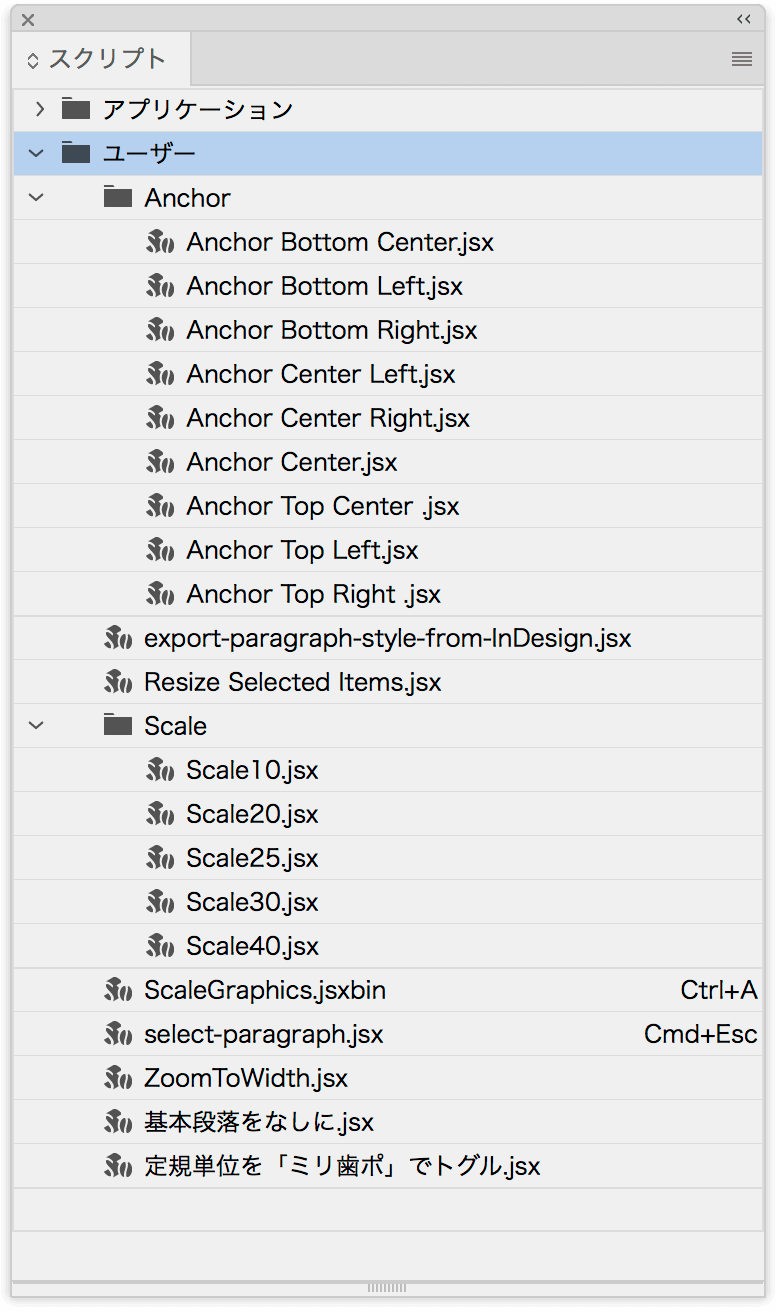
サブフォルダー名は、[キーボードショートカット]ダイアログボックスにて、ファイル名のように見えてしまいます。
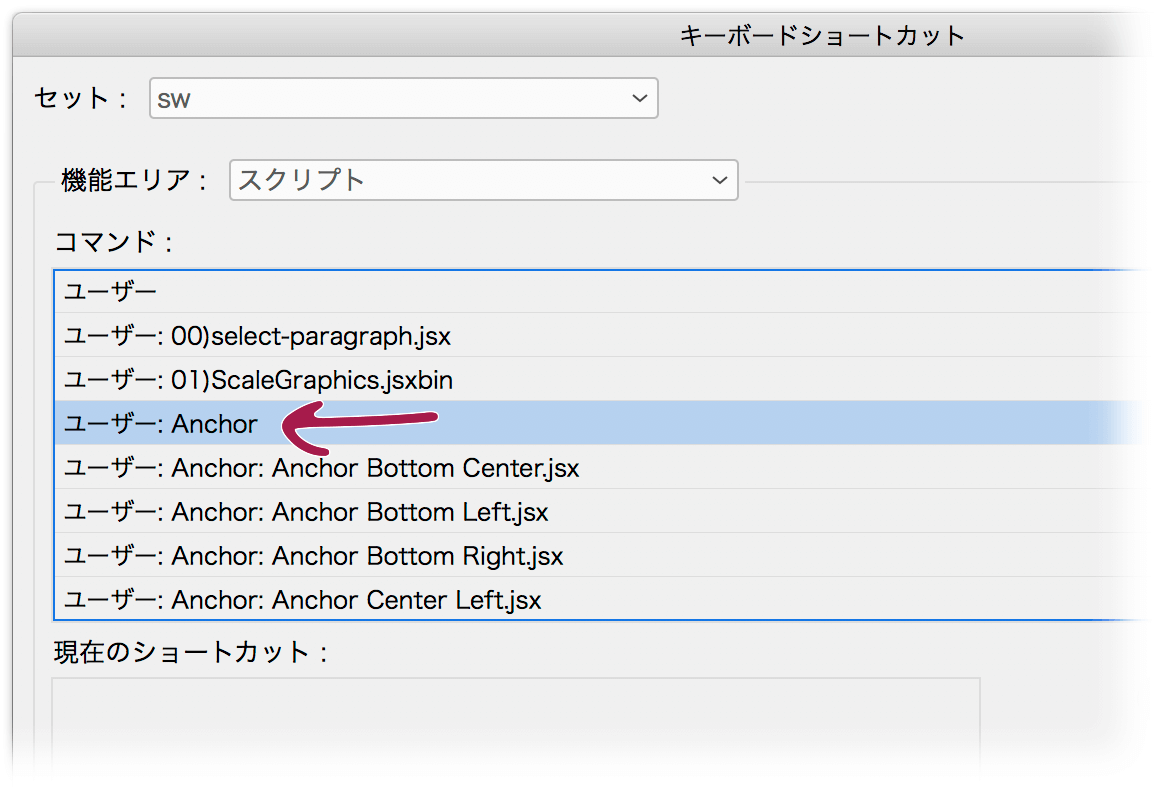
スクリプトのファイル名に「01)」の付けると、その番号順にソートされる
ファイル名に「00)」「01)」のように付けると、
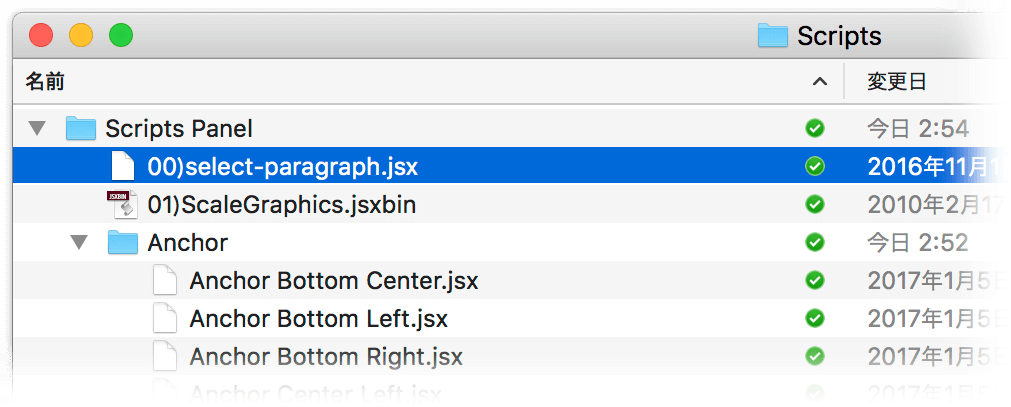
InDesignの[スクリプト]パネルは、その順番でソートされます。「00)」「01)」は表示されません。
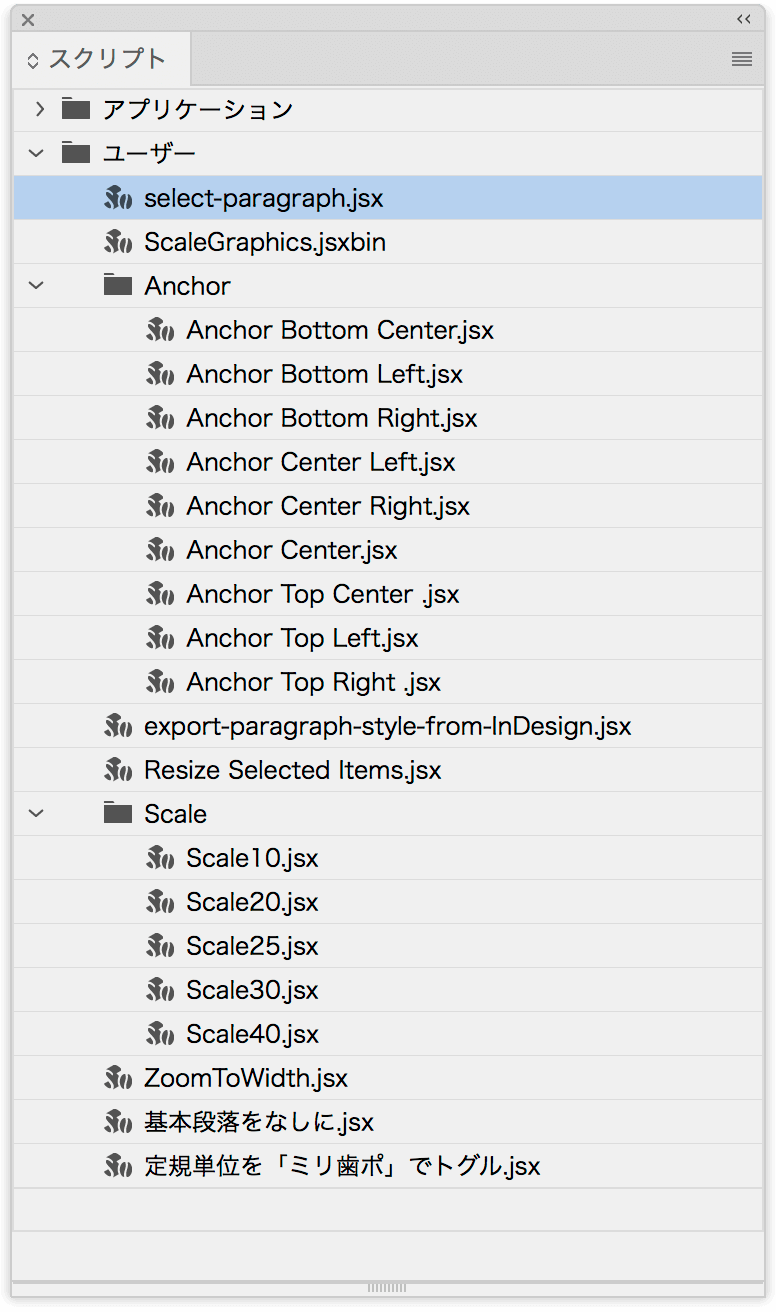
InDesignでは、キーボードショートカットの設定にて、スクリプトにキーボードショートカットを設定できますが、ファイル名を変更すると、これまで付けていたキーボードショートカットが消えてしまうのでご注意ください。
備考
- ネタ元はInDesign Secretsです。
- サブフォルダーが[キーボードショートカット]に出てこなかったら完璧。それにしてもIllustrator、InDesign、Photoshopで違い過ぎる。
- 自分の場合、「/Users/takano/Library/Preferences/Adobe InDesign/Version 12.0-J/ja_JP」ごと、ほかにおいて、シンボリックリンクをそこにおいてる。再インストールのときなどにラクなので。
追記(2017年8月18日):
@osagasikun3さんからコメントいただきました。
InDesignの[スクリプト]パネルの管理 - DTP Transit https://t.co/JuXQG6dt7T @DTP_Transitさんから Script Bayというプラグインが便利だったんですが… ScripshonTreesなら最新版CCでも使えます
— お探しくん (@osagasikun3) 2017年8月18日
ScripshonTreesverですね。ノー・チェックでした。ありがとうございます!

